发布时间:2016-07-27 18: 32: 45
随着Beyond Compare的强势来袭,越来越多的专业人士开始接触和使用该款软件,其中新版Beyond Compare4中文版新增许多特色功能,主要包括:MAC OS X版本、新的home视图、图片比较、三种方式合并文件夹、定义不重要的文本等。其中在图片比较会话操作中,设有许多便捷操作,现在为了满足不同用户的需求,在接下来的内容中将会给大家讲解,Beyond Compare设置全屏显示图片文件的操作方法。
步骤一:打开Beyond Compare软件,在主页面右侧点击“图片比较“图标,打开比较会话操作界面。此外您也可以直接选中需要比较的两份图片文件,右键单击并在打开的菜单中选择”比较“操作命令,即可直接打开图片比较会话。
步骤二:如下图所示,默认情况下,在图片比较窗格中,图片以适合窗格尺寸显示。选中您想要全屏显示的图片文件,单击图片比较会话菜单栏“视图”按钮,在展开的菜单中选择“全屏“操作命令。
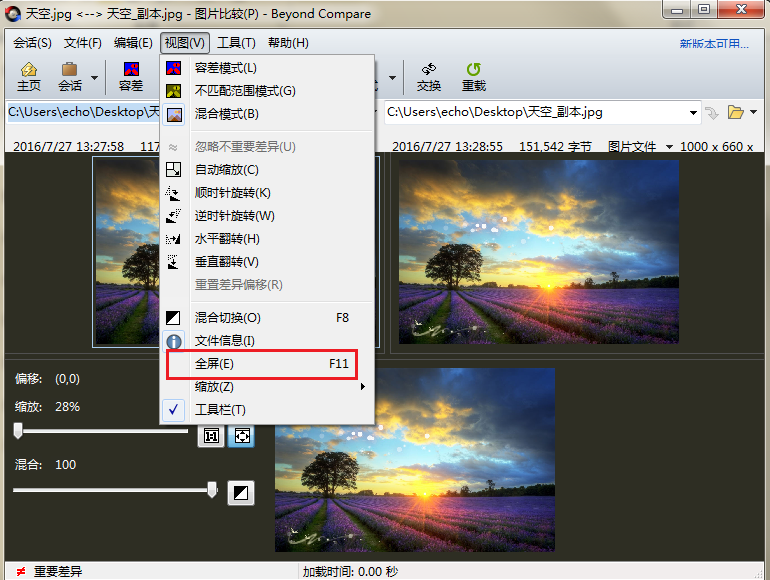
步骤三:设置全屏操作命令后,如下图图例所示,图片文件全屏显示,如需撤销全屏显示图片文件操作命令,直接单击电脑键盘“Esc”即可退出设置。
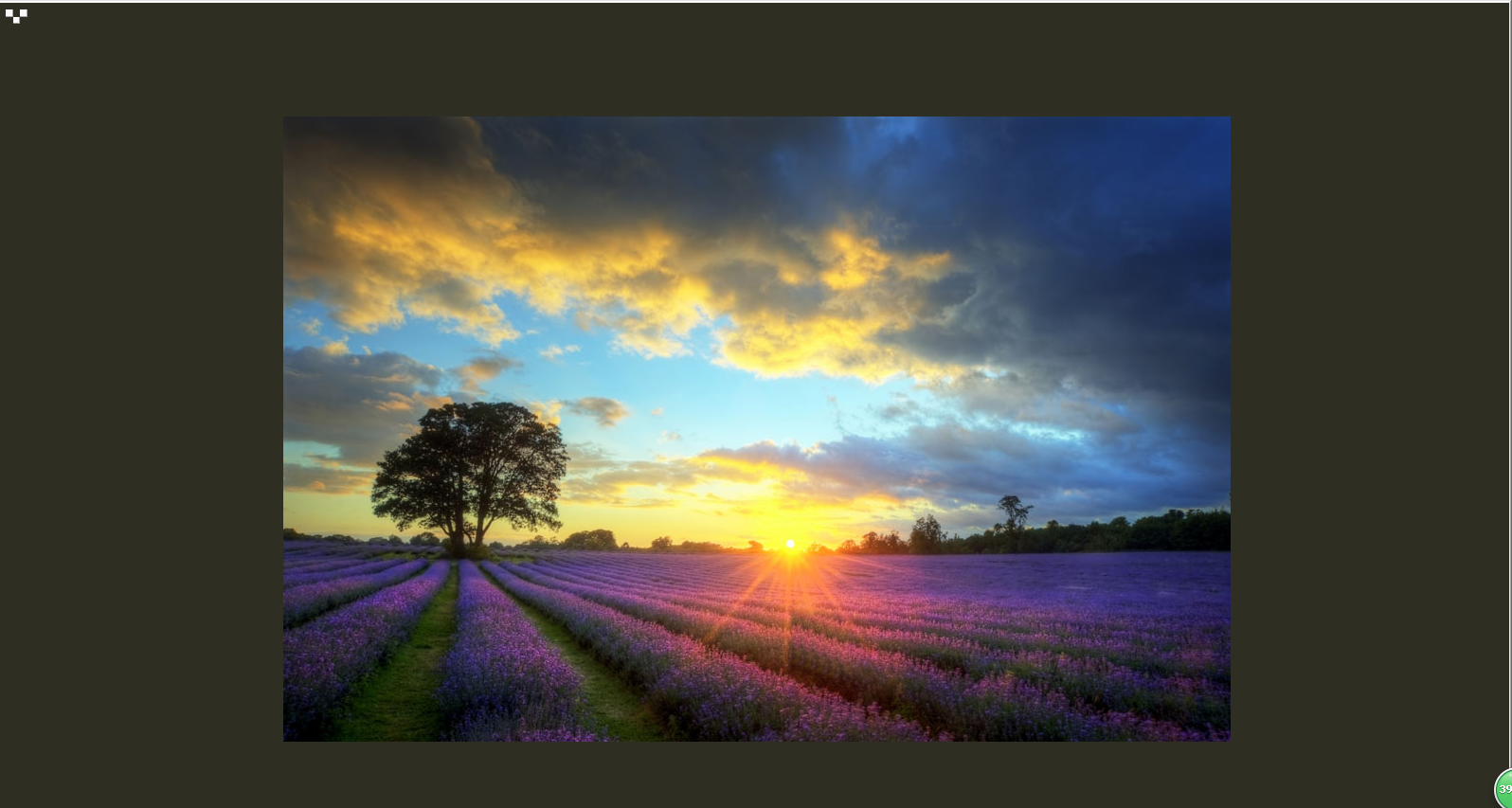
在阅读上述内容后,在Beyond Compare图片比较会话操作中,设置全屏显示图片文件的技巧,您掌握了吗?以后如果您再次进行图片比较操作,即可按照文章上述的步骤进行全屏设置,方便您更加精确和高效的查看图片文件的细节差异。除此之外,如果您还想进一步了解图片比较有哪些优点,详细内容可参考:Beyond Compare图片比较有哪些优点?
展开阅读全文
︾